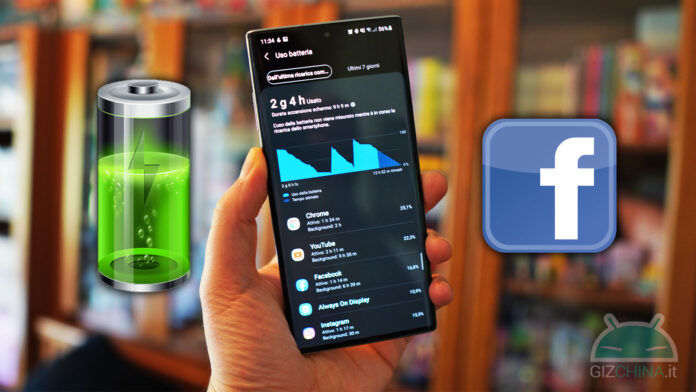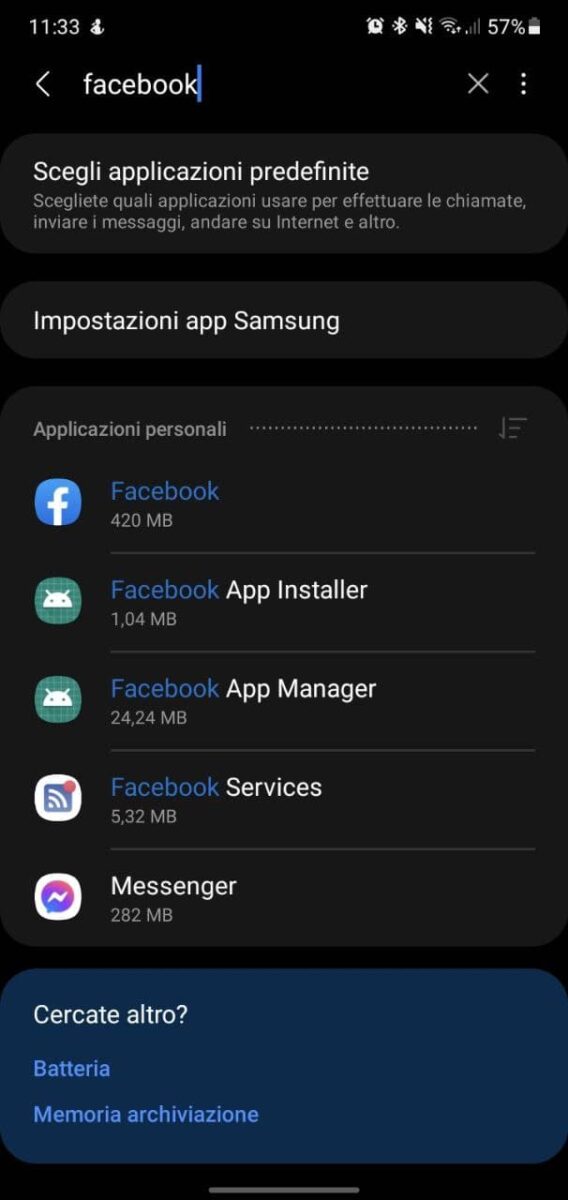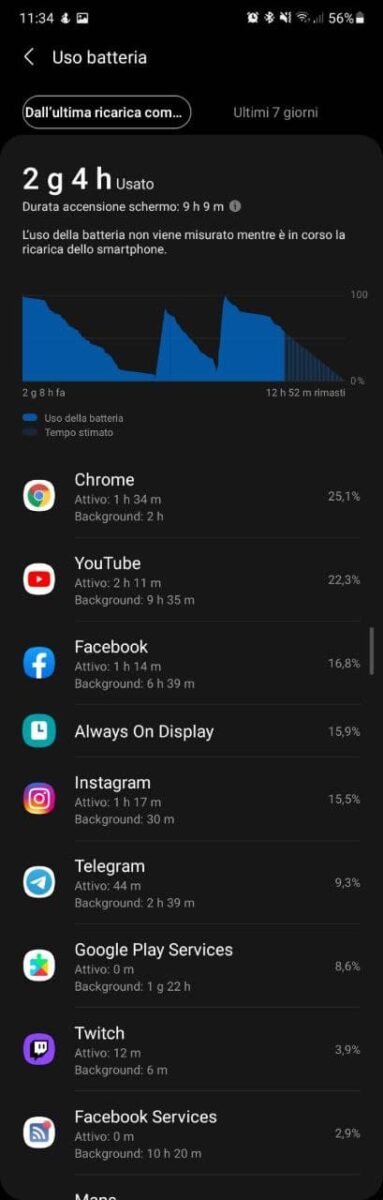Facebook è una delle app più utilizzate al mondo, ma allo stesso tempo è una delle più controverse, specialmente quando si parla di consumo della batteria. Assieme alle app di Google, quelle dell’ecosistema di Mark Zuckerberg sono fra le più energivore in circolazione, anche perché agiscono molto in background. Basta analizzare le statistiche della batteria del proprio smartphone per accorgersi dell’impatto che queste app possono avere sull’autonomia. Soprattutto se si considera che spesso l’app Facebook la troviamo preinstallata sui telefoni e che anche disinstallandola ne rimangono delle tracce che continuano a consumare batteria. Proprio per questo ho deciso di spiegarvi un metodo abbastanza semplice per rimuovere i servizi in background e migliorarne la durata.
Ecco come rimuovere i servizi Facebook in background senza disinstallare l’app
Fate una prova: andate nella lista delle applicazioni installate sul vostro smartphone Android e cercate la parola “Facebook”. Vi accorgerete subito che, oltre all’app standard di Facebook, ci sono altre applicazioni di cui probabilmente non conoscevate dell’esistenza. Sono tre e si chiamano Facebook App Installer, Facebook App Manager e Facebook Services, con l’ultima del trio che è quella che consuma più batteria (dopo l’app principale). Provando a cliccarci, però, vi accorgerete anche che nessuna di queste tre app sono disinstallabili, al massimo sono disattivabili. Inoltre, anche disinstallando l’app principale di Facebook può capitare che queste tre app rimangano comunque installate.
In realtà è comunque possibile disinstallarle e oggi vi svelo come farlo, ma prima una premessa. Anziché dirvi come farlo e basta, vi voglio spiegare il perché della loro esistenza. Le due Facebook App Installer ed App Manager sono incaricate di gestire in background gli aggiornamenti dell’app che arrivano via server. In questo modo, Facebook può risolvere eventuali bug o aggiungere feature senza aspettare che l’utente aggiorni l’app principale dal Google Play Store. Facebook Services, invece, è l’app più energivora e gira in background per lo svolgimento di alcuni servizi della piattaforma. Una definizione vaga (anche perché non trovo dichiarazioni ufficiali in merito), ma dopo averla disinstallato non ho constatato disservizi dell’app principale. Possono esserci casi, però, in cui la sua presenza è necessaria: per esempio, il visore Gear VR di Samsung richiedeva che fosse attiva.
Come disinstallare tutte le app Facebook
Fatte le dovute premesse, se aveste riscontrato consumi troppo elevati (o non voleste Facebook sul vostro smartphone), ecco come procedere. La disinstallazione delle tre app succitate non è normalmente concessa, ma potete farlo agendo da computer con ADB. Ecco gli step da seguire:
- Da smartphone
- Attiva le “Opzioni Sviluppatore” sul tuo telefono (ogni brand ha la sua procedura, cerca su Google quella per il tuo)
- Abilita i toggle per “Debug USB“
- Collega lo smartphone al PC
- Da PC
- Scarica ADB dal sito ufficiale
- Estrai il file scaricato ed entra nella cartella “platform-tools”
- Tenendo premuto il tasto Shift della tastiera, clicca col destro del mouse e seleziona “Apri finestra PowerShell qui”
- Nella finestra di terminale, inserisci il seguente comando:
- “adb shell“
- Digita i seguenti comandi per disinstallare le relative app:
- “pm uninstall -k –user 0 com.facebook.appmanager“
- “pm uninstall -k –user 0 com.facebook.services“
- “pm uninstall -k –user 0 com.facebook.system“
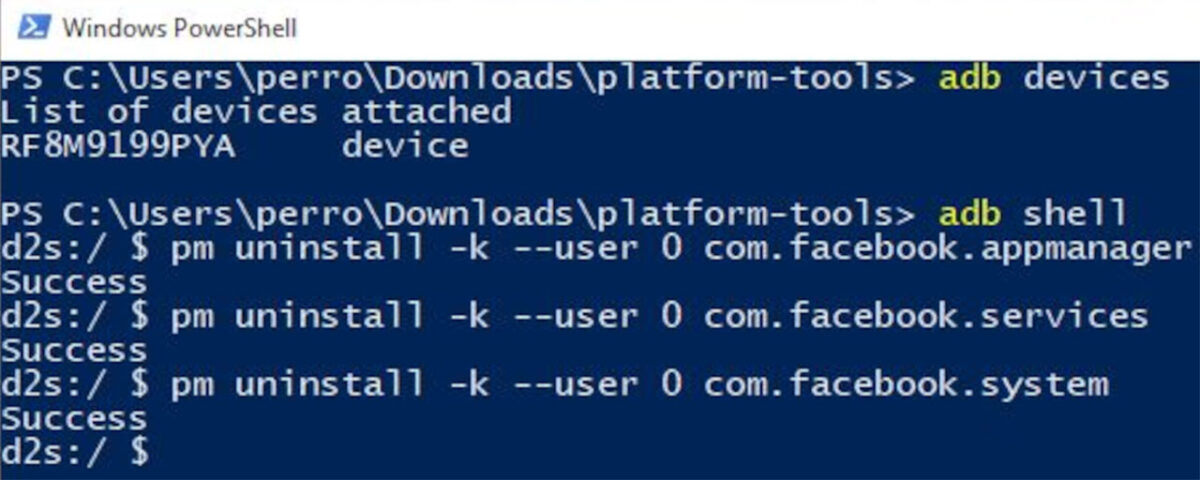
A questo punto, riavvia lo smartphone e potrai verificare che nella lista delle app installate non ci saranno più le tre app Facebook App Installer, App Manager e Services.
⭐️ Scopri le migliori offerte online grazie al nostro canale Telegram esclusivo.